Hogyan lehet visszaállítani a MacOS Preview programjában szerkesztett képeket
Az Előnézet a képek szerkesztési eszközeinek egész sorát tartalmazza. tudsz levágja és átméretezi a képet, rajzolhat rajta, és konvertálhatja más formátumba. Általánosságban elmondható, hogy amikor egy képet szerkeszt egy képszerkesztő eszközben, akkor a változások állandóak. Az Előnézet funkcióval azonban lehetőség van a szerkesztett kép visszaállítására az eredeti verzióra vagy az előző verzióra. Itt van, hogyan.
Állítsa vissza az Előnézetben szerkesztett képeket
Nyissa meg a képet, amelyet vissza szeretne állítani az eredeti verzióhoz az Előnézetben. A menüsoron ugorjon a fájl és válassza ki a T visszao opció. Az almenü megmutatja a rendelkezésre álló kép legújabb verzióit, de nem mindegyiket jeleníti meg. Kattints a 'Böngészés az összes verzióban ...' választási lehetőség.

A jobb oldali nyilakkal keresse meg az előnézet különböző változatait. Miután megtalálta az eredeti verziót vagy bármely más verziót, amelyre vissza kívánja állítani a képet, kattintson az alján található „Visszaállítás” gombra.
Az Előnézet a kép új verzióját rögzíti minden alkalommal, amikor megérinti a Command + S billentyűparancsot. Hasznos ütemtervet is kínál a képtörténet nézet jobb oldalán, hogy navigáljon a rendelkezésre álló különböző verziók között, és válassza ki a visszaállítani kívánt verziót.
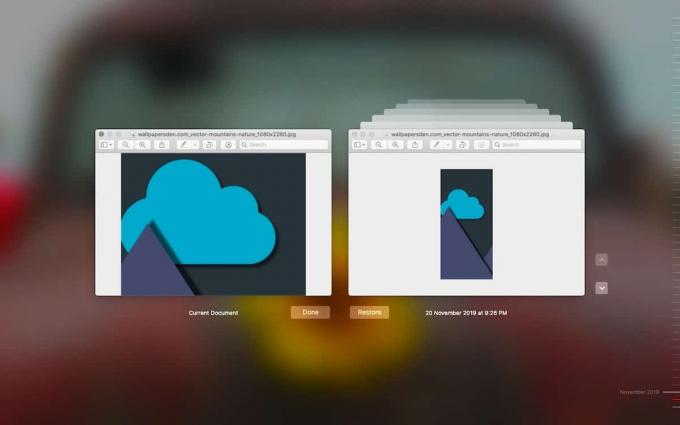
A kép azonnal helyreállt, és szabadon módosíthatja. A szerkesztésével a kép egy új verzióját hozza létre, amely elkülönül a többi, az előzetes verzióban már szereplő verziótól.

Törölje a fájl verzióit az Előnézet programban
Magától értetődik, hogy bár ez a szolgáltatás hasznos, biztonsági fenyegetést is jelenthet. Lehet, hogy levágta a kép egy részét, hogy a minősített információkat ne tárolja rajta, de a visszaállított verzió visszaadja azt. Ennek elkerülése érdekében törölnie kell a minősített információkkal ellátott verziót. Ezt megint nagyon könnyű megtenni.
Nyissa meg a fájlt az Előnézet menüben. A menüsoron válassza a File> Revert To menüpontot.
Miután belépett a verzióböngészőbe, válassza ki a törölni kívánt verziót. Húzza az egeret a képernyő tetején, és várja meg, amíg megjelenik a menüsáv. Amint a menüsáv látható, lépjen a Fájl> Visszaállítás menüpontra, és az almenünek lehetősége lesz a „Ez a verzió törlése” opcióra. Kattintson rá, és a fájl adott verziója véglegesen eltávolításra kerül. Magától értetődik, hogy a törlés után nem lesz mód a verzió visszaállítására.

Keresés
Legutóbbi Hozzászólások
A Fotor és annak fotóstílus-csomagja már elérhető PC-re és Mac-re
Fotor egy nagyon jól ismert név az iOS fényképfelvételek készítéséh...
Mappák, dokumentumállapotok és böngésző lapok szinkronizálása a PC-k között a Cupcloud segítségével
A felhőalapú számítástechnika már jó ideje működik, de a kezdeti id...
Használja a Mac OS X műszerfal-kütyüket az asztalon a WidgetRunner használatával
Ha azért hagyta el az irányítópultot a Mac-en, mert haszontalan vol...



